如何去除照片中脸部的痘痘与斑点
1、下载安装美图秀秀,然后打开美图秀秀页面,选择【美容】栏,在弹出页面找到并选择你需要处理的照片。

2、打开照片后,在左边菜单栏中选择【祛痘祛斑】工具;
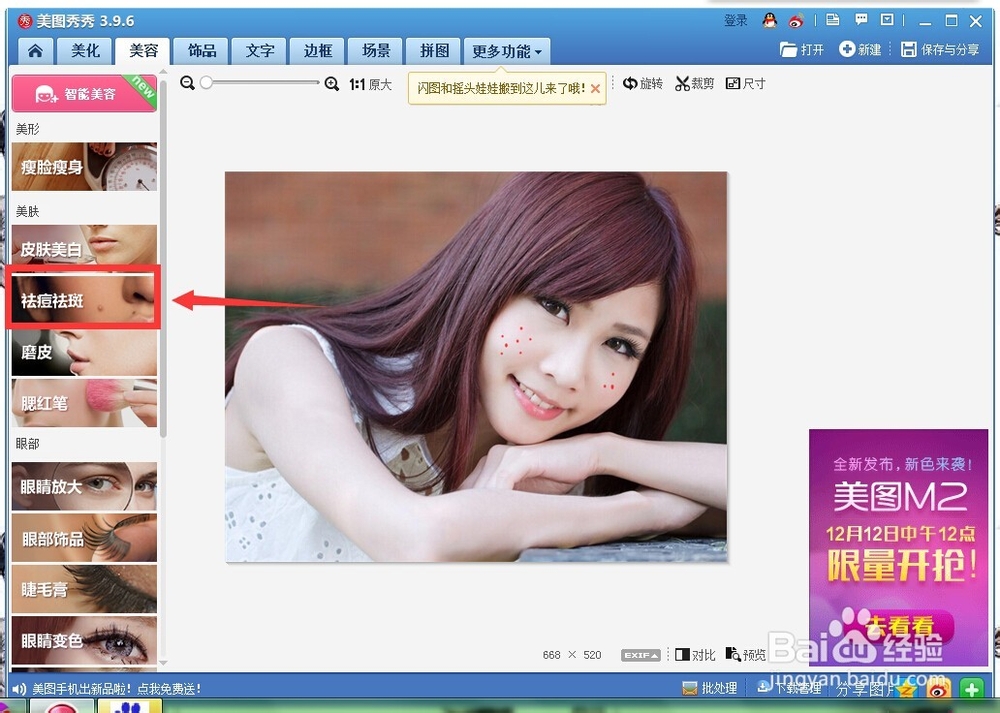
3、首先,我们需要根据照片中痘痘或斑点的大小来调整【祛痘笔】的大小,要保证祛痘笔能将痘痘圈住。或者你可以先看看页面中的【祛痘教程】。

4、然后,使用将鼠标移动到图片中痘痘的位置,选择痘痘看鼠标圈将痘痘包围住时,点击鼠标左键即可将痘痘消除,而且不会在脸上留下任何痕迹哦。
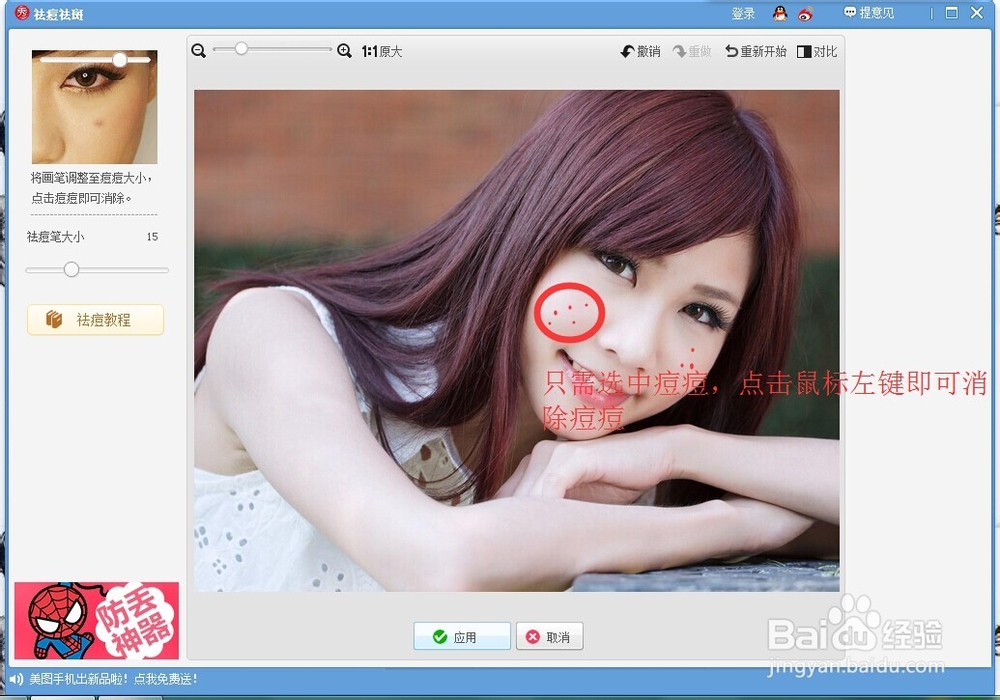
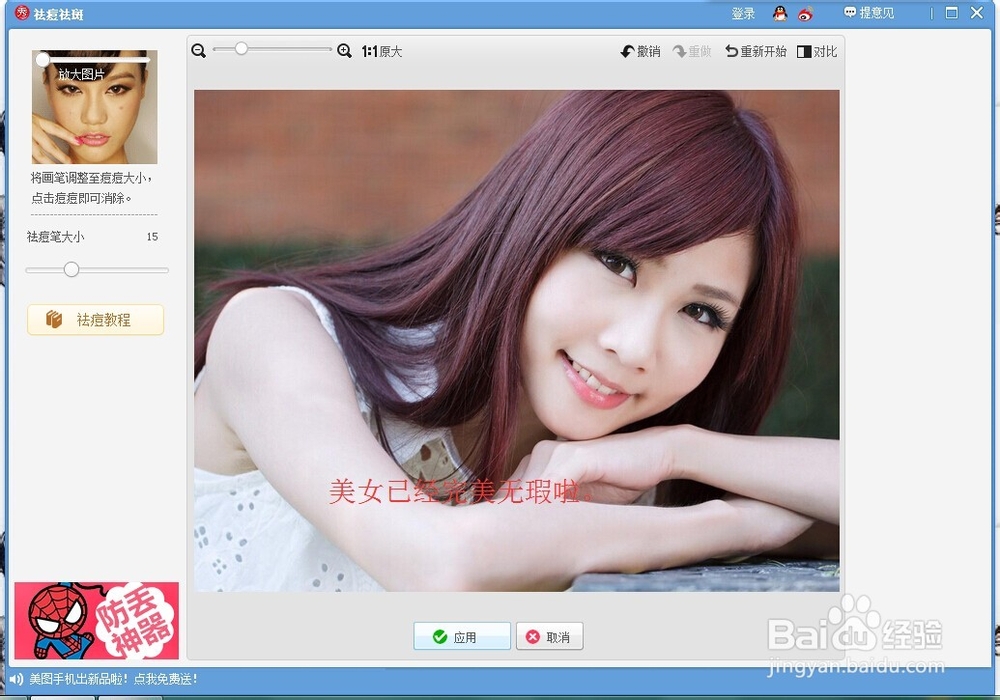
5、然后选择下边栏中的【应用】按钮,回到主菜单栏,点击右上角【保存并分享】,然后选择保存位置即可成功处理完成了。
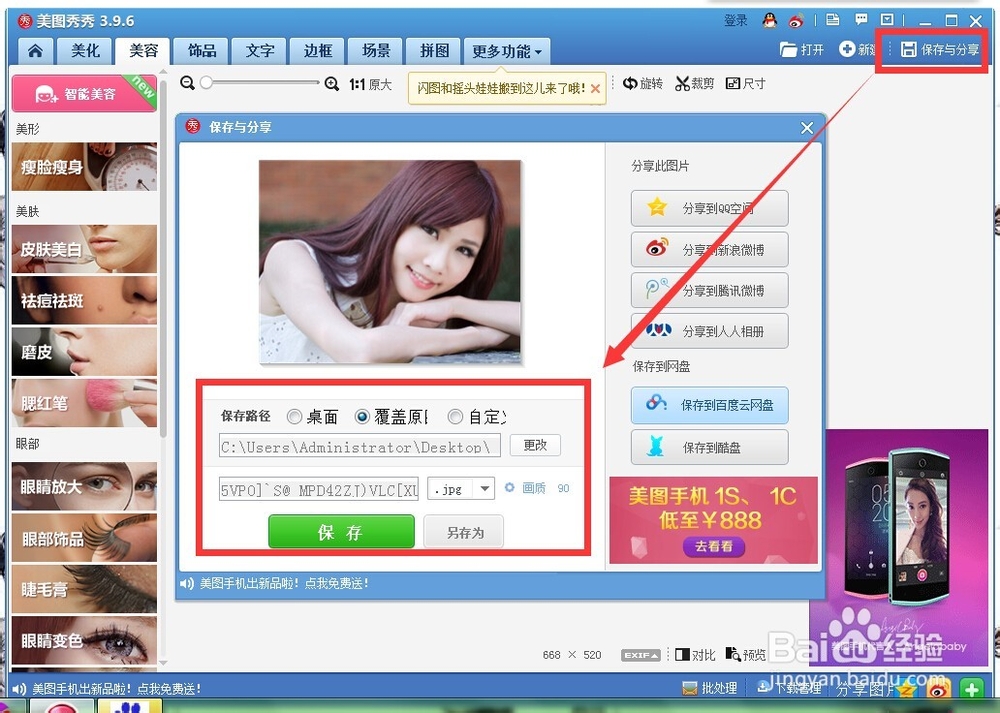
6、注意:大家在保存时,注意是否选择的是【覆盖原图】,如果你需要保存原图,就不要选择这个选项哦。
声明:本网站引用、摘录或转载内容仅供网站访问者交流或参考,不代表本站立场,如存在版权或非法内容,请联系站长删除,联系邮箱:site.kefu@qq.com。